دائمًا ما أبحث عن أفضل الطرق لجذب انتباه عملائي وتشجيعهم على استكمال تصفح المنتجات أو اتخاذ قرار الشراء داخل المتجر. لذلك أحرص على عرض العروض الترويجية والإعلانات في اللحظات المناسبة التي تزيد من فاعليتها.
وبعد تجربة عدة أساليب واختبارات على المتجر، وجدت أن من أكثر الأدوات تأثيرًا هي إشعارات الخروج Exit Intent، والتي تظهر للعميل بمجرد محاولته مغادرة الموقع أو إغلاق الصفحة.
في هذا المقال، سأشارك تجربتي في تفعيل إشعارات الخروج على متجري في شوبيفاي، إلى جانب مجموعة من النصائح والممارسات التي ساعدتني على استخدامها بالشكل الأمثل لرفع معدل التحويل وزيادة المبيعات.
أعتمد في متجري على تطبيق Poptin Exit Popup Email Pop Up لإنشاء إشعارات الخروج، حيث وجدته يوفر مجموعة متنوعة من نماذج الإعلانات الجاهزة ذات معدل تحويل مرتفع، بالإضافة إلى خيارات تخصيص مرنة لمظهر الإعلانات وتوقيت ظهورها للزائر.
يتوفر التطبيق بإصدار مجاني يُتيح عرض إشعارات الخروج لما يصل إلى 1000 زائر، بمعدل 3000 مشاهدة للإعلانات على جميع صفحات المتجر. ولزيادة هذا الحد، تحتاج للترقية إلى النسخة المدفوعة التي تبدأ بتكلفة 25 دولارًا شهريًا، وتتيح الوصول إلى ما يصل إلى 10,000 زائر.
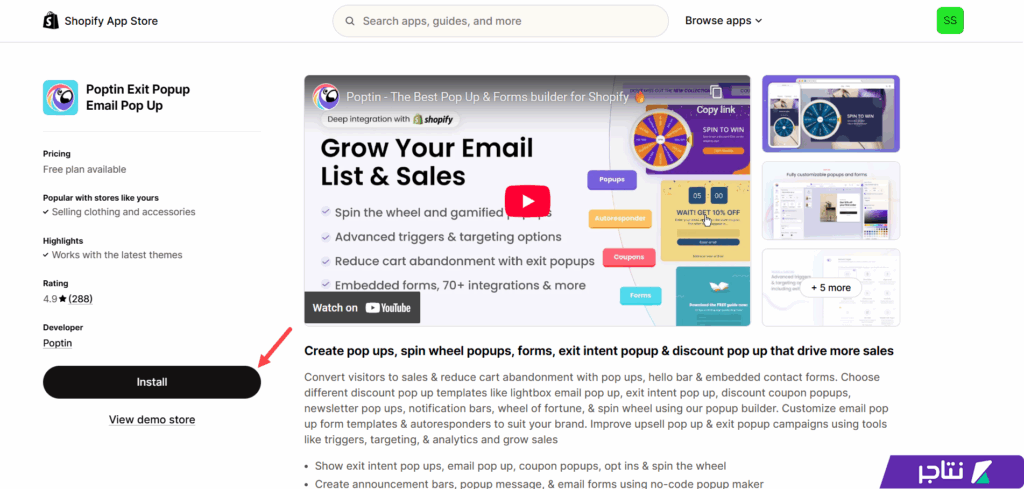
تطبيق Poptin Exit Popup Email Pop Up على شوبيفاي
بعد ذلك، راجعت الأذونات المطلوبة من التطبيق بعناية، ثم ضغطت على زر "Install" مرة أخرى لإتمام عملية التثبيت على متجري.
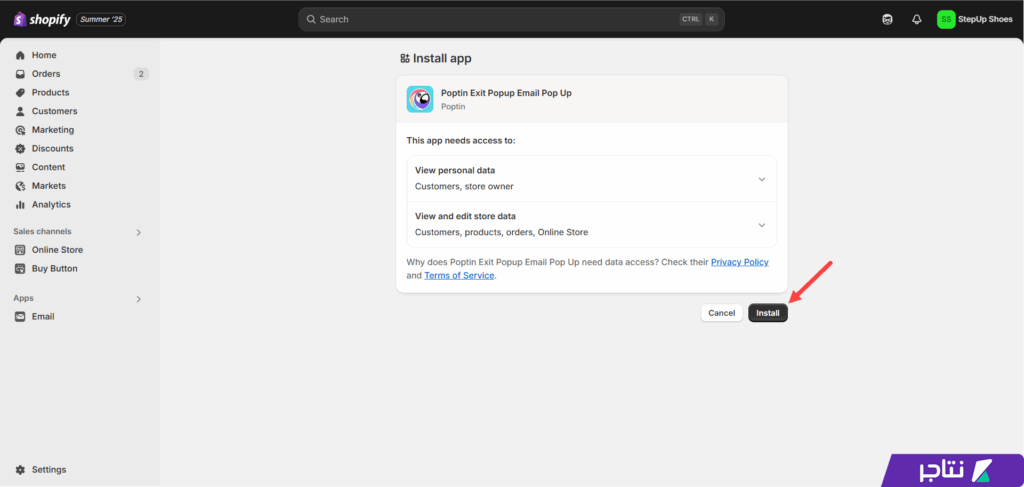
تثبيت تطبيق Poptin Exit Popup Email Pop Up على المتجر
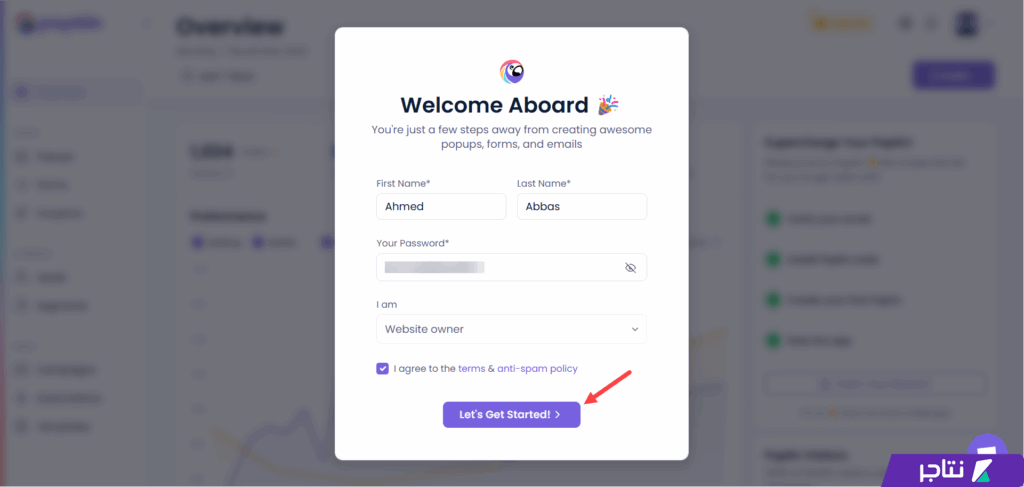
إنشاء حساب جديد على تطبيق Poptin Exit
بعد ذلك، طلب التطبيق بعض الأسئلة الاستقصائية حول المتجر وطبيعة الاستخدام، مثل عدد الزوار الشهري المتوقع للمتجر. أجب عن الأسئلة (لن تؤثر الإجابات على إعدادات التطبيق)، ثم اضغط على زر "All Set Next" للانتقال إلى الخطوة الأخيرة.
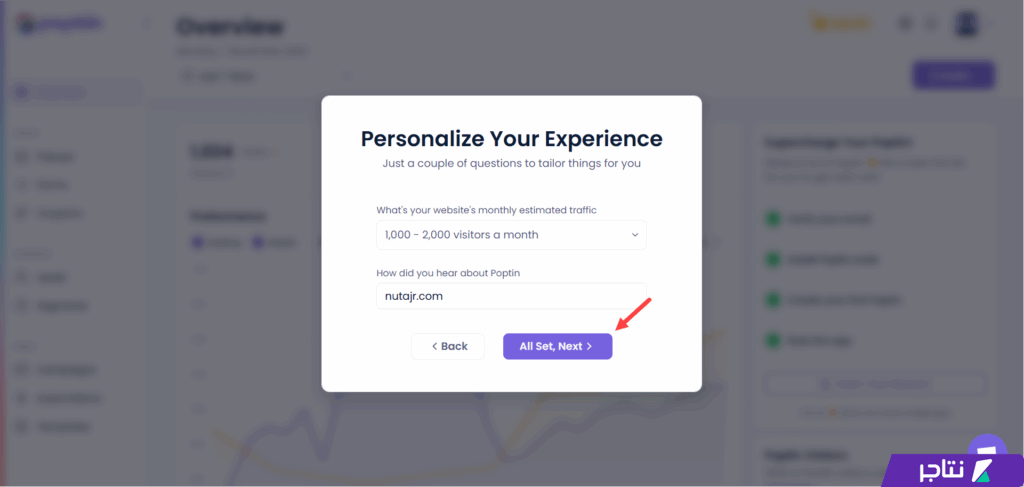
استكمال خطوات إنشاء حساب جديد على Poptin Exit
في هذه المرحلة، حدد الخطة المناسبة لمتجرك. يمكنك البدء بالخطة المجانية لاختبار التطبيق، ثم الترقية لاحقًا إذا كان مناسبًا لاحتياجاتك. للقيام بذلك، اختر خطة "Free"، ثم اضغط على زر "Select Plan" كما هو موضح في الصورة التالية:
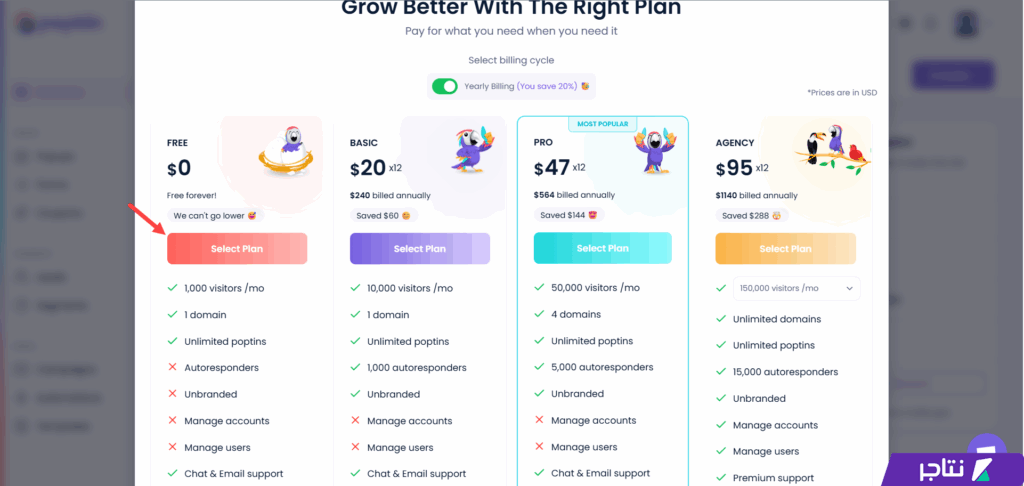
اختيار الخطة المناسبة لمتجرك على تطبيق Poptin Exit
بعد ذلك، سيتم توجيهك إلى لوحة إدارة تطبيق Poptin Exit Popup Email Pop Up، والتي ستعتمد عليها في الخطوات القادمة لإدارة جميع الحملات الإعلانية على المتجر.
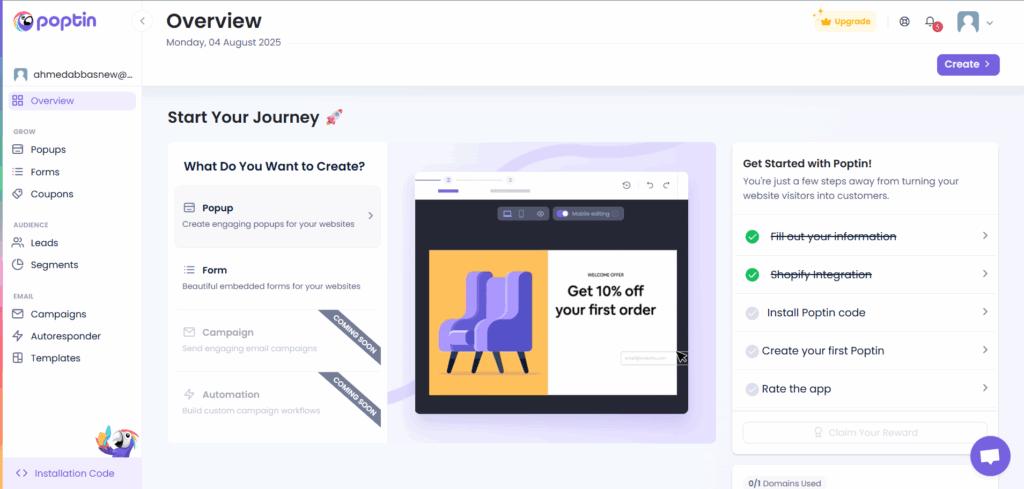
لوحة تحكم تطبيق Poptin Exit الرئيسية

إنشاء إعلان إشعارات الخروج Exit Intent على المتجر
وجدت أن التطبيق يوفر مجموعة كبيرة من نماذج الإعلانات الجاهزة، وجميع هذه النماذج قابلة للتخصيص بالكامل. لذلك، اخترت النموذج المناسب والمتوافق مع فكرة إشعارات الخروج (Exit Intent)، كما هو موضح في الصورة التالية:
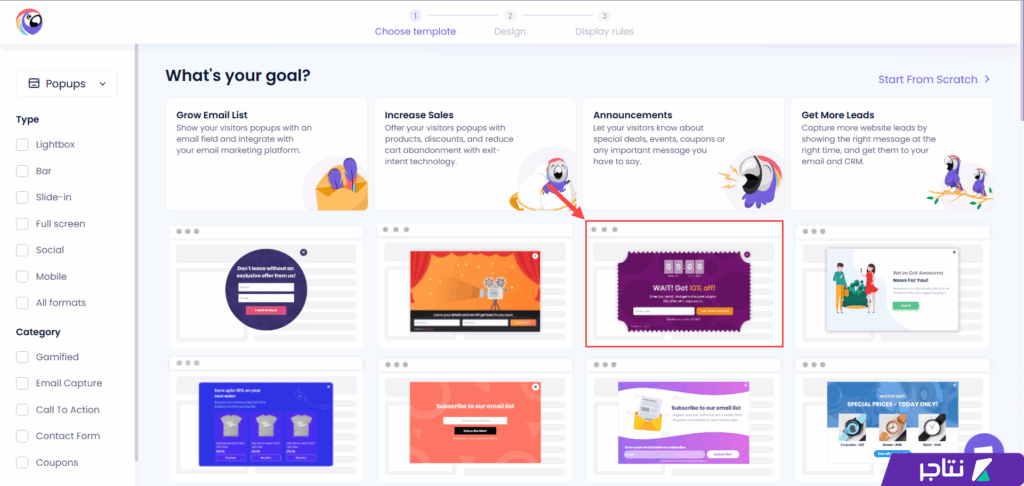
تحديد نموذج الإعلان المناسب على متجري
بعد ذلك، كتبت اسمًا مميزًا للإعلان ليسهل الوصول إليه بين الإعلانات الأخرى على المتجر، ثم أدخلت اسم دومين متجري الذي أريد أن يظهر عليه الإعلان، وفعّلت الإعلان من خلال تفعيل زر ON من خيار Status، ثم ضغطت على زر "Use Template" لبدء استخدام النموذج على متجري.
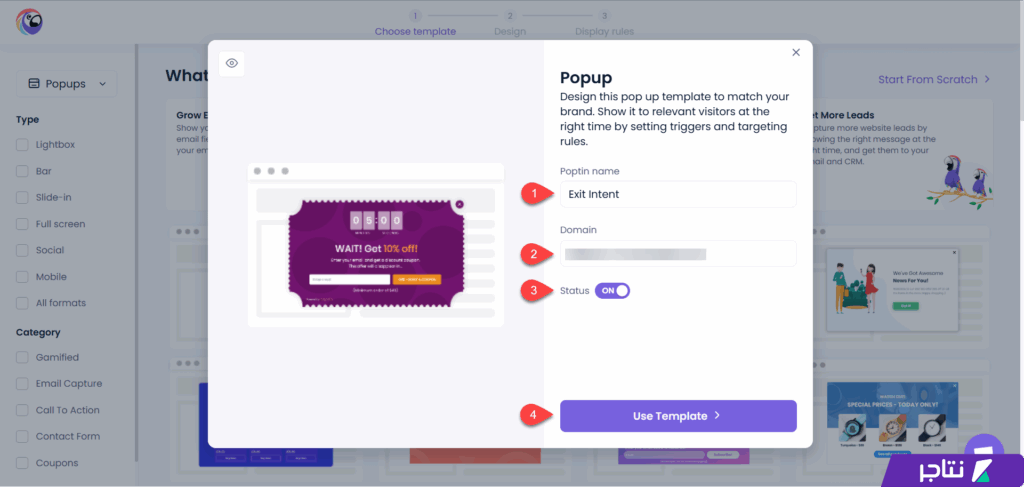
تخصيص بيانات إعلان إشعارات الخروج على المتجر
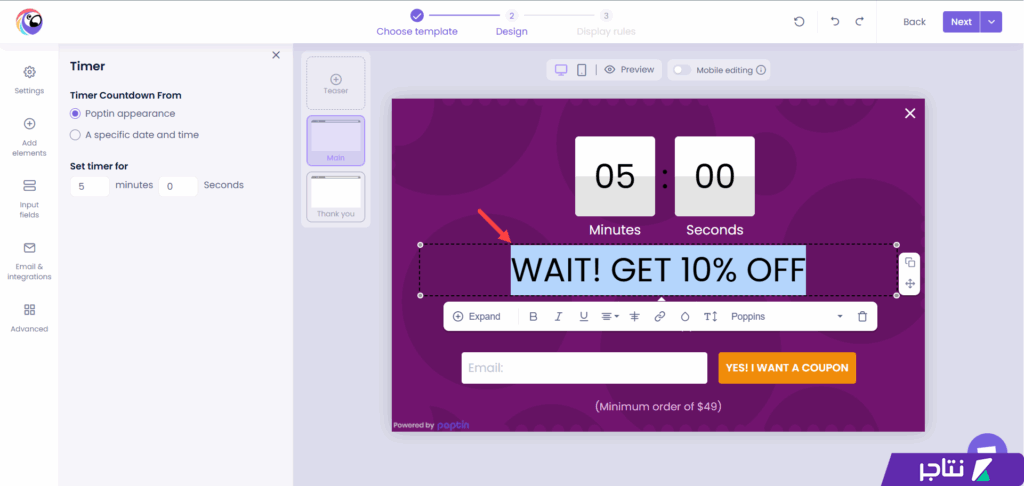
تخصيص النصوص التسويقية في النافذة المنبثقة
بعد ذلك، فعلت العداد التنازلي لمدة 59 دقيقة فقط لتحفيز العملاء على إتمام الشراء بسرعة، قبل انتهاء المهلة المخصصة للاستفادة من الخصم.
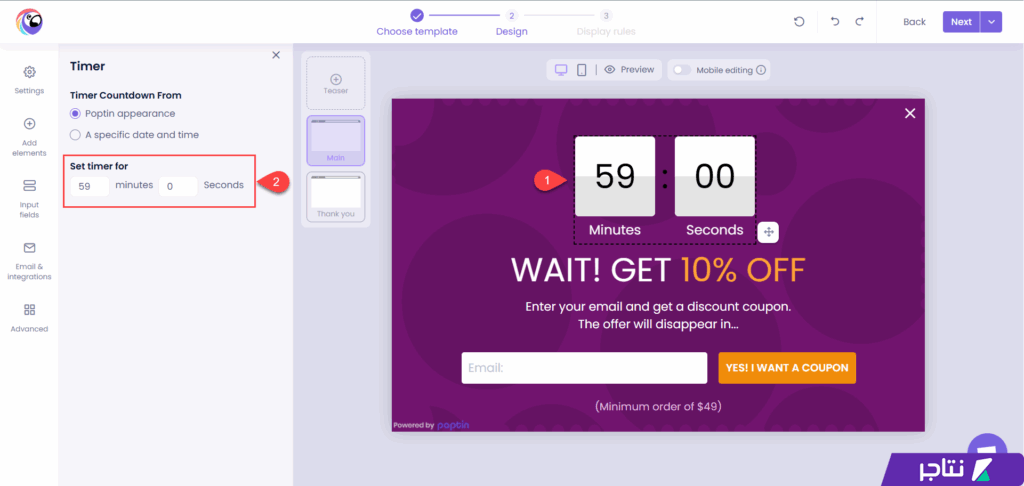
تخصيص العداد التنازلي في النافذة المنبثقة
ويُفضّل إضافة البريد الإلكتروني فقط، مع جعل إدخاله اختياريًا حتى لا يؤثر على تجربة المستخدم، خصوصًا إذا رغب في الحصول على كوبون الخصم بسرعة، لأن الهدف الأساسي هنا هو تحفيز العميل قبل المغادرة، وليس جمع العناوين البريدية.
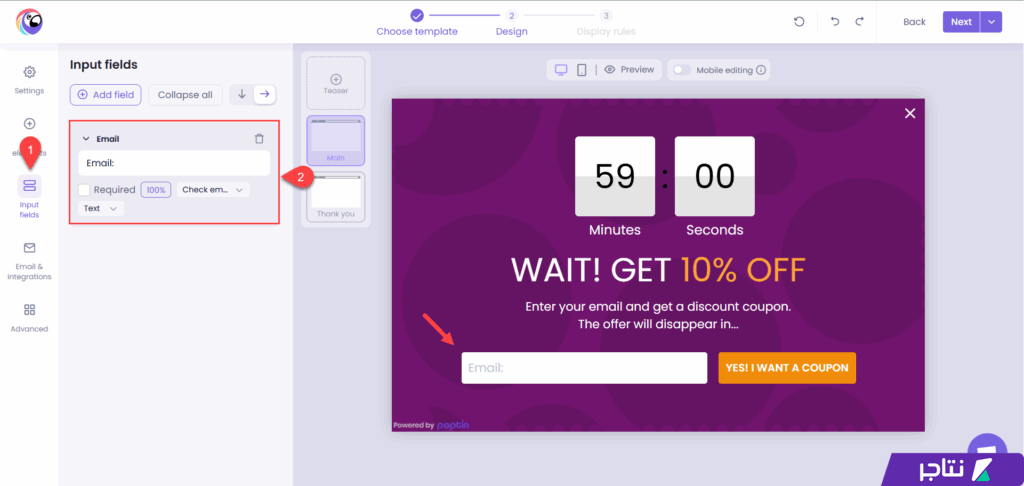
تحديد عناصر الإعلانات المطلوبة للحصول على العرض
أيضًا، من قائمة Add Elements الجانبية، يمكنك تعزيز الإعلان بعناصر إضافية مثل: الصور، النصوص التسويقية، الأزرار، الأكواد المخصصة، الأيقونات، وغيرها العديد.
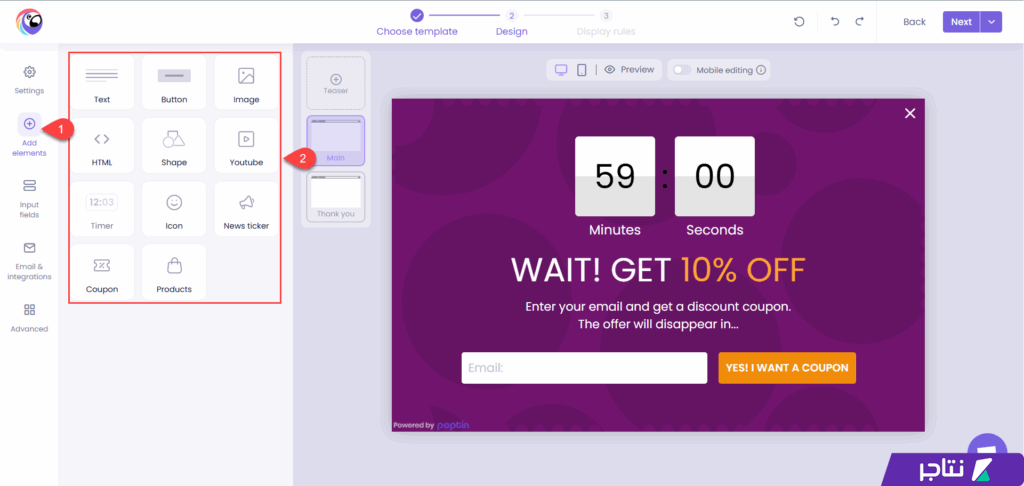
إضافة عناصر جديدة للإعلان على المتجر
بعد الانتهاء، انتقل إلى تبويب Settings للتحكم في مظهر الإعلان من حيث: لون الخلفية، الأزرار، حجم الخط، المحاذاة، الظلال، وغير ذلك من إعدادات المظهر التي تضمن توافق الإعلان مع هوية متجرك.
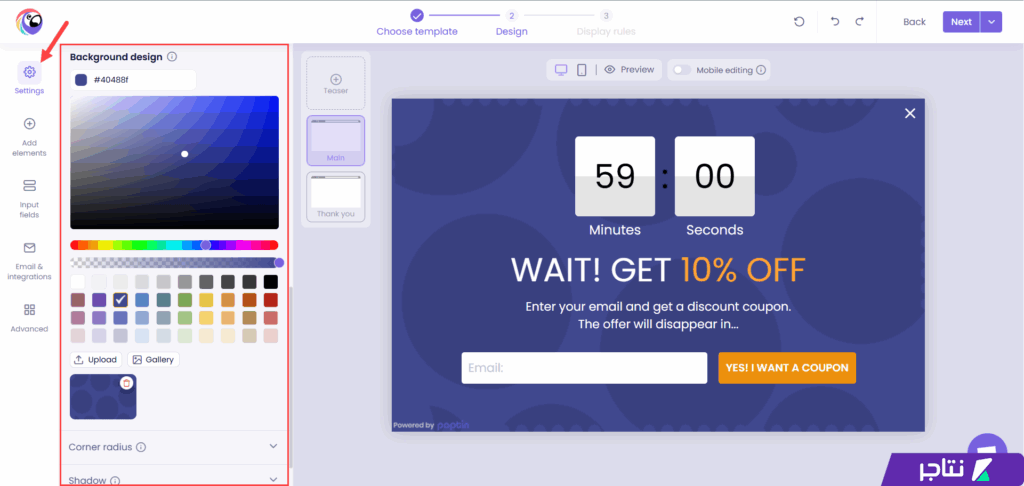
تخصيص هوية النافذة المنبثقة
بنفس الطريقة، انتقل إلى الصفحة الثانية (Thank You)، ثم حدّد كوبون الخصم واستبداله بأحد الكوبونات المستهدفة من متجرك، حتى يظهر الكوبون للزائر فور الضغط على زر "I WANT A COUPON" في النافذة المنبثقة الأولى.
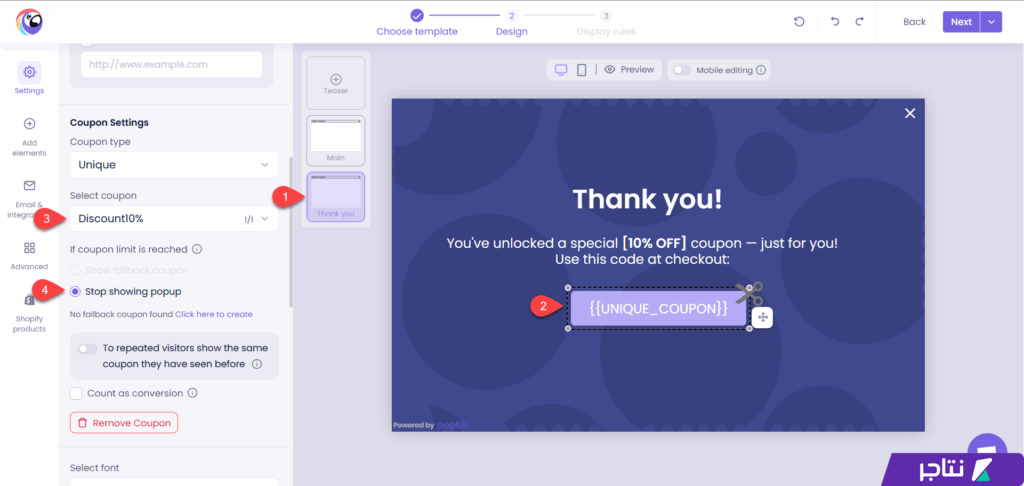
إضافة كوبون الخصم إلى إشعارات الخروج على المتجر
ويمكنك أيضًا عرض كوبون الخصم في الصفحة الأولى وإزالة الاشتراك في النشرة البريدية، لكنني فضّلت إبقاءه على صفحتين حتى تكون الفائدة مضاعفة، مع جعل خيار الاشتراك في النشرة البريدية اختياريًا.
أخيرًا، اضغط على زر المعاينة على الهاتف لمراجعة مظهر الإعلان على الأجهزة المحمولة. والتأكد من أنه لا يؤثر على تجربة المستخدم. فور الانتهاء، اضغط على زر "Next" للتحكم في قواعد ظهور الإعلان على المتجر.

معاينة مظهر إشعارات الخروج على الهاتف
أخيرًا حددت قواعد ظهور إشعار الخروج على المتجر. للقيام بذلك، فعلت خيار "Exit Intent". ليظهر الإشعار مباشرةً عند نية الزائر مغادرة المتجر (عند التوجه إلى شريط المتصفح العلوي أو زر إغلاق صفحة الويب).
كذلك، فضلت تفعيل خيار "Time Delay" لفترة لا تقل عن 5 ثوانٍ. حتى لا يظهر الإعلان مباشرةً فور دخول الزائر إلى المتجر، بل يجب أن يمضي الزائر 5 ثوانٍ على الأقل قبل أن يظهر الإعلان. ثم بعد الانتهاء، ضغطت على زر "Publish Now" ليتم نشر الإعلان بالقواعد المحددة لعرضه، كما هو موضح في الصورة التالية:
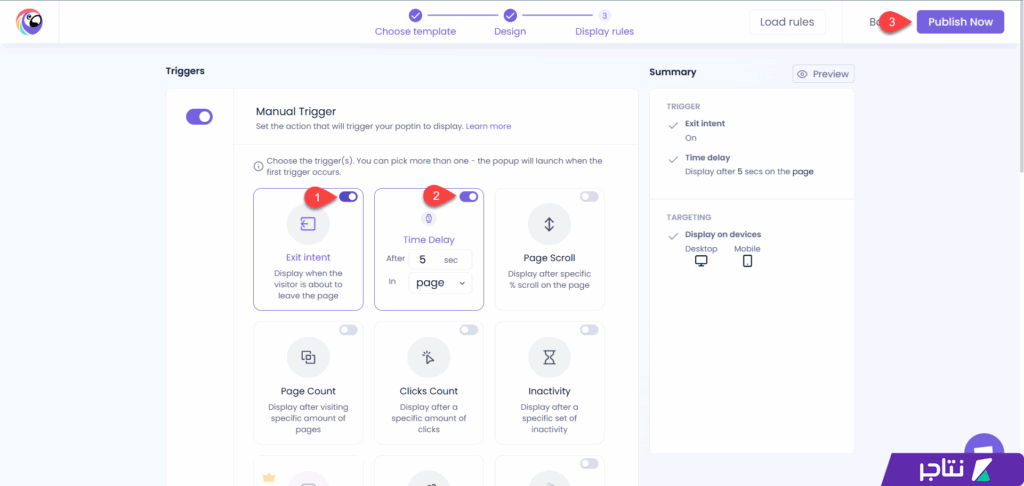
قواعد ظهور إشعار الخروج على المتجر
بعد ذلك، تحتاج إلى تكامل إعلانات Poptin Exit مع قالب متجرك. لذلك، توجهت إلى إعدادات القالب على متجرك، ثم اخترت من القائمة الجانبية "Apps"، وفعّلت تطبيق "Poptin Exit Popup"، ثم حفظت الإعدادات بالضغط على زر "Save"، كما هو موضح في الصورة التالية:
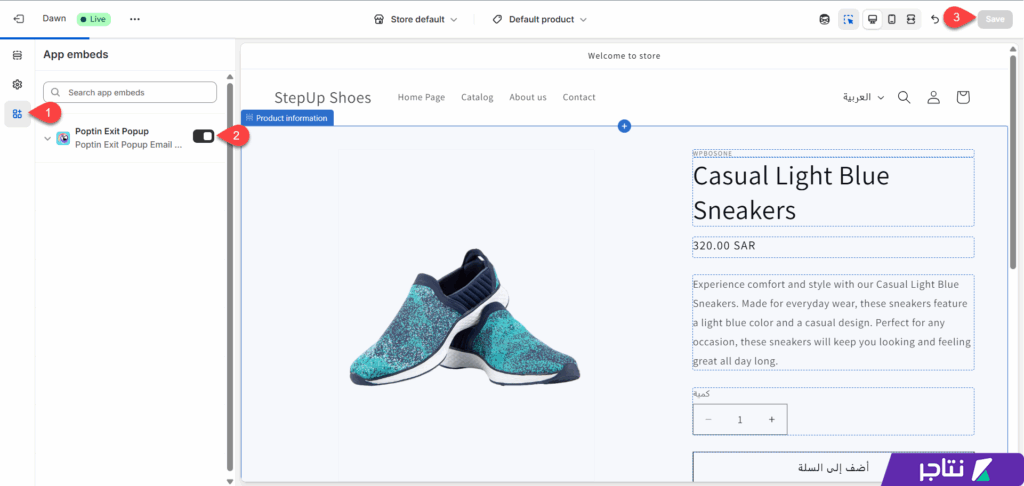
تكامل إعلانات Poptin Exit مع قالب المتجر
ومن خلال تبويب "Popups" في صفحة التطبيق على المتجر. أستطيع مراقبة أداء إشعارات الخروج من حيث: عدد الزوار، نسبة التحويل، عدد المشاهدات، وغير ذلك.
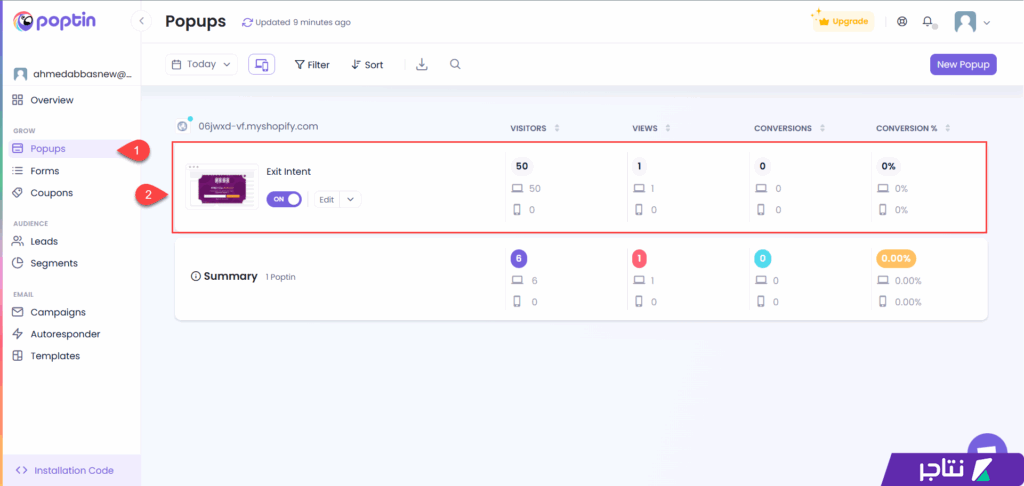
تقارير إعلانات إشعارات الخروج على المتجر
بهذا الشكل، استطعت تفعيل إشعارات الخروج Exit Intent بنجاح على متجر شوبيفاي. وفي الختام، من المهم متابعة أداء هذه الإشعارات بانتظام. مع تعديل النصوص وطريقة العرض بناءً على النتائج. حتى تصل إلى أفضل صيغة ممكنة تحقق أعلى معدل تحويل وتزيد من مبيعات متجرك.
المصدر
وبعد تجربة عدة أساليب واختبارات على المتجر، وجدت أن من أكثر الأدوات تأثيرًا هي إشعارات الخروج Exit Intent، والتي تظهر للعميل بمجرد محاولته مغادرة الموقع أو إغلاق الصفحة.
في هذا المقال، سأشارك تجربتي في تفعيل إشعارات الخروج على متجري في شوبيفاي، إلى جانب مجموعة من النصائح والممارسات التي ساعدتني على استخدامها بالشكل الأمثل لرفع معدل التحويل وزيادة المبيعات.
كيف فعلت إشعارات الخروج Exit Intent على شوبيفاي؟
أعتمد في متجري على تطبيق Poptin Exit Popup Email Pop Up لإنشاء إشعارات الخروج، حيث وجدته يوفر مجموعة متنوعة من نماذج الإعلانات الجاهزة ذات معدل تحويل مرتفع، بالإضافة إلى خيارات تخصيص مرنة لمظهر الإعلانات وتوقيت ظهورها للزائر.
يتوفر التطبيق بإصدار مجاني يُتيح عرض إشعارات الخروج لما يصل إلى 1000 زائر، بمعدل 3000 مشاهدة للإعلانات على جميع صفحات المتجر. ولزيادة هذا الحد، تحتاج للترقية إلى النسخة المدفوعة التي تبدأ بتكلفة 25 دولارًا شهريًا، وتتيح الوصول إلى ما يصل إلى 10,000 زائر.
تثبيت التطبيق على المتجر
في البداية، توجهت إلى متجر تطبيقات شوبيفاي للبحث عن تطبيق Poptin Exit Popup Email Pop Up، ثم ضغطت على زر "Install" لبدء تثبيت التطبيق على متجري.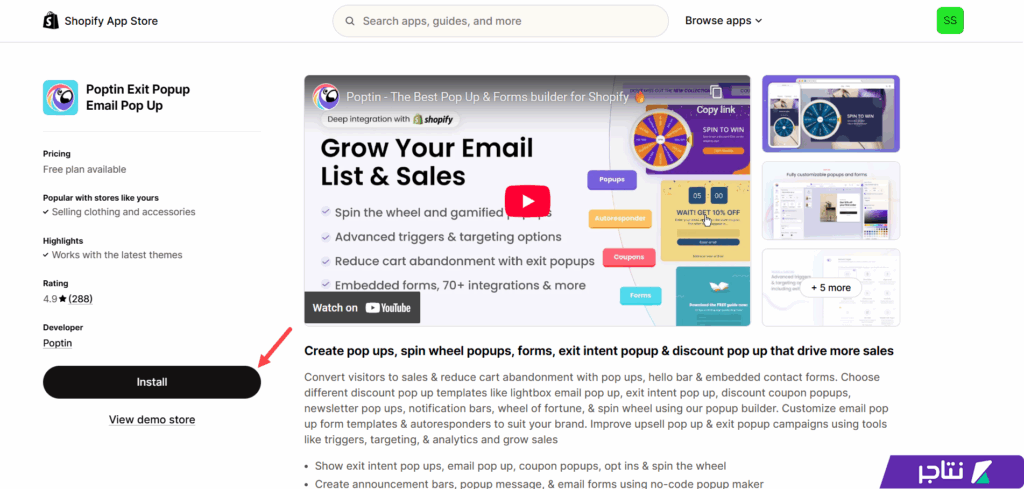
تطبيق Poptin Exit Popup Email Pop Up على شوبيفاي
بعد ذلك، راجعت الأذونات المطلوبة من التطبيق بعناية، ثم ضغطت على زر "Install" مرة أخرى لإتمام عملية التثبيت على متجري.
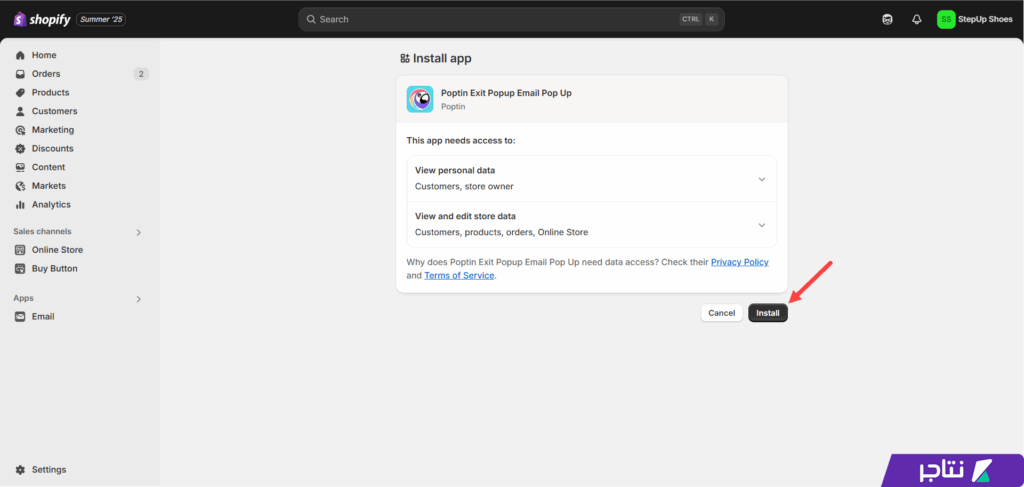
تثبيت تطبيق Poptin Exit Popup Email Pop Up على المتجر
إنشاء حساب جديد على تطبيق Poptin Exit
مباشرةً بعد تثبيت التطبيق، توجهت إلى لوحة إدارة الحساب على المتجر لإنشاء حساب جديد على تطبيق Poptin Exit. بدأت بإدخال البيانات الشخصية مثل الاسم الكامل، كلمة المرور، وخبرتك التقنية، ثم وافقت على الشروط والأحكام (يُفضل مراجعتها جيدًا قبل الموافقة)، ثم ضغطت على زر "Let's Get Started".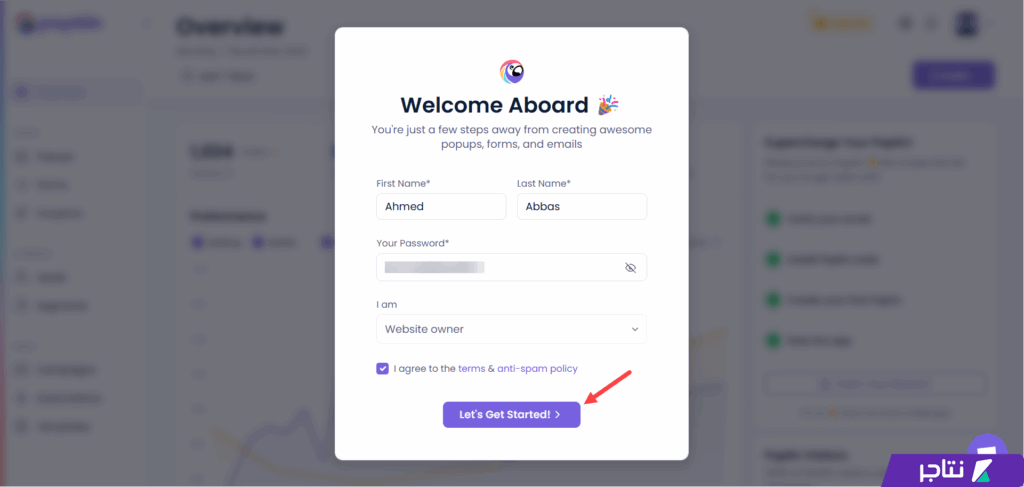
إنشاء حساب جديد على تطبيق Poptin Exit
بعد ذلك، طلب التطبيق بعض الأسئلة الاستقصائية حول المتجر وطبيعة الاستخدام، مثل عدد الزوار الشهري المتوقع للمتجر. أجب عن الأسئلة (لن تؤثر الإجابات على إعدادات التطبيق)، ثم اضغط على زر "All Set Next" للانتقال إلى الخطوة الأخيرة.
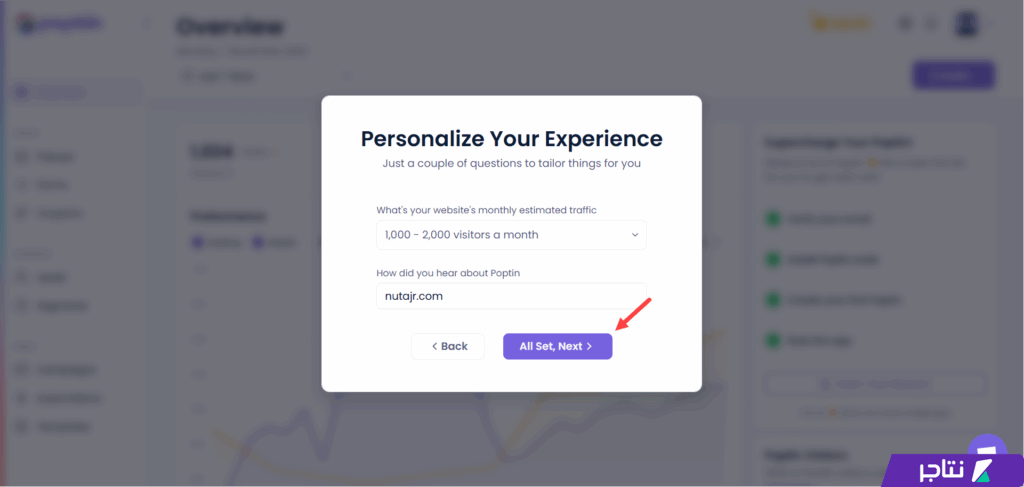
استكمال خطوات إنشاء حساب جديد على Poptin Exit
في هذه المرحلة، حدد الخطة المناسبة لمتجرك. يمكنك البدء بالخطة المجانية لاختبار التطبيق، ثم الترقية لاحقًا إذا كان مناسبًا لاحتياجاتك. للقيام بذلك، اختر خطة "Free"، ثم اضغط على زر "Select Plan" كما هو موضح في الصورة التالية:
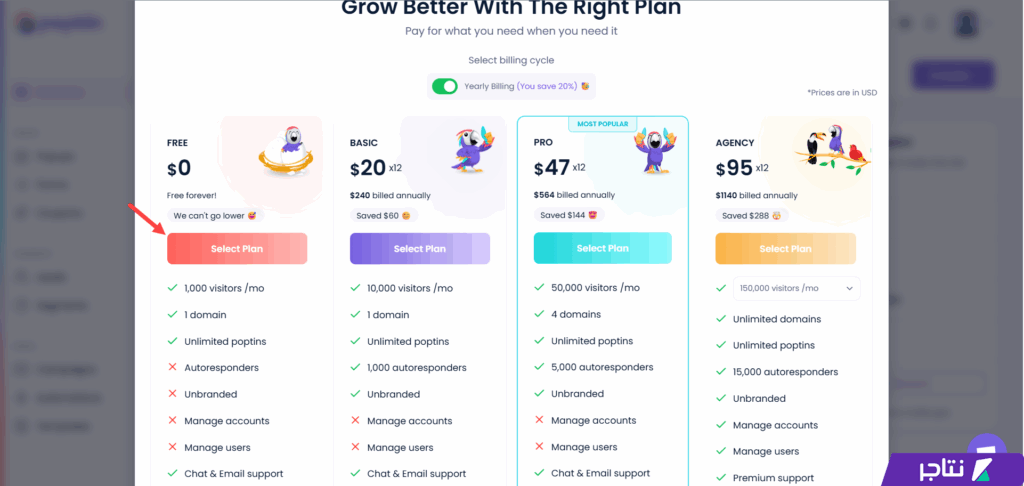
اختيار الخطة المناسبة لمتجرك على تطبيق Poptin Exit
بعد ذلك، سيتم توجيهك إلى لوحة إدارة تطبيق Poptin Exit Popup Email Pop Up، والتي ستعتمد عليها في الخطوات القادمة لإدارة جميع الحملات الإعلانية على المتجر.
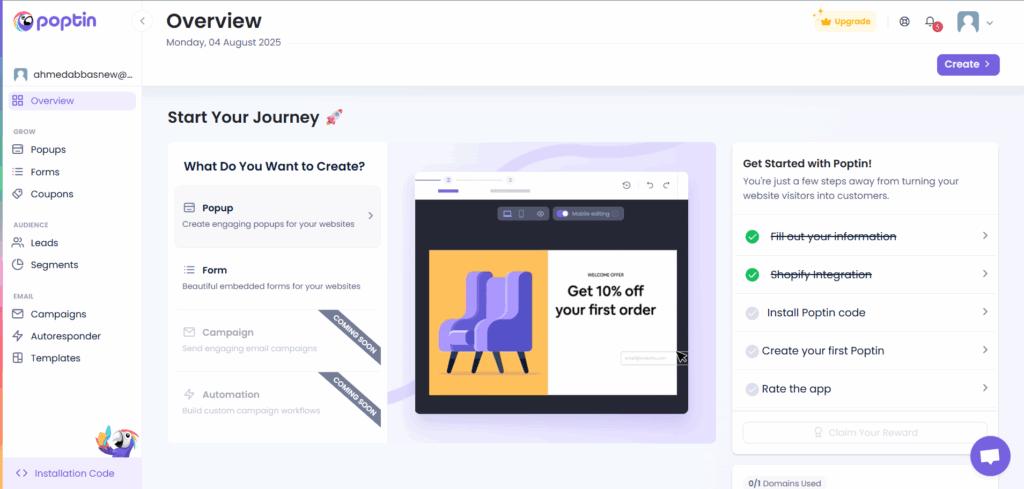
لوحة تحكم تطبيق Poptin Exit الرئيسية
إنشاء إعلان إشعارات الخروج Exit Intent
في هذه الخطوة، توجهت إلى تبويب "Popups" من قائمة التطبيق الجانبية، ثم ضغطت على زر "New Popup" لإنشاء إعلان جديد على المتجر.
إنشاء إعلان إشعارات الخروج Exit Intent على المتجر
وجدت أن التطبيق يوفر مجموعة كبيرة من نماذج الإعلانات الجاهزة، وجميع هذه النماذج قابلة للتخصيص بالكامل. لذلك، اخترت النموذج المناسب والمتوافق مع فكرة إشعارات الخروج (Exit Intent)، كما هو موضح في الصورة التالية:
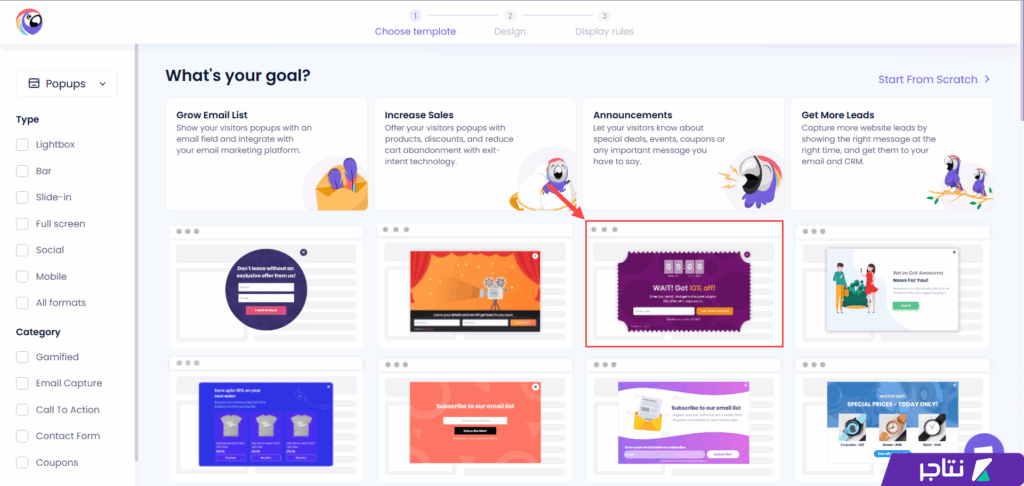
تحديد نموذج الإعلان المناسب على متجري
بعد ذلك، كتبت اسمًا مميزًا للإعلان ليسهل الوصول إليه بين الإعلانات الأخرى على المتجر، ثم أدخلت اسم دومين متجري الذي أريد أن يظهر عليه الإعلان، وفعّلت الإعلان من خلال تفعيل زر ON من خيار Status، ثم ضغطت على زر "Use Template" لبدء استخدام النموذج على متجري.
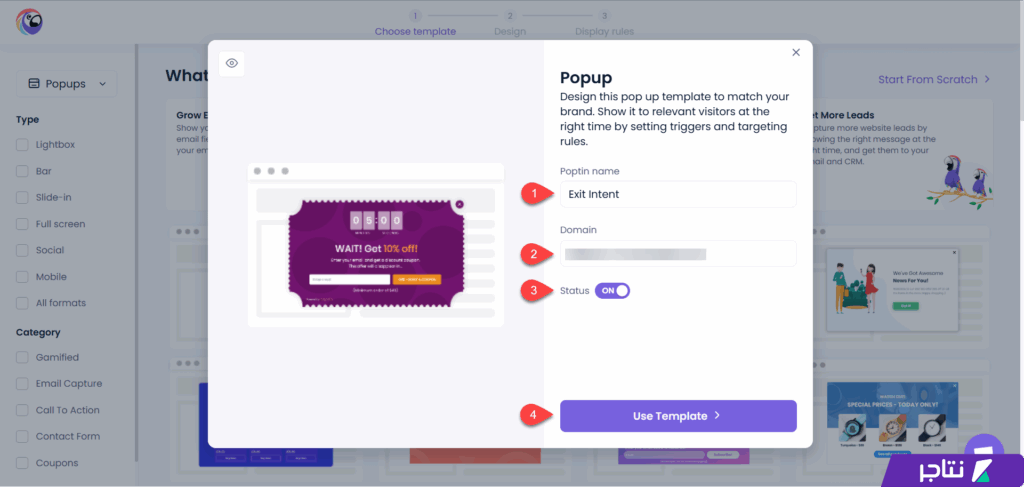
تخصيص بيانات إعلان إشعارات الخروج على المتجر
تخصيص مظهر إشعارات الخروج على المتجر
فور اختيار نموذج الإعلان المناسب، تستطيع تخصيص مظهر ومحتوى الإعلان بشكل مرن تمامًا من حيث النصوص، العناصر، الخطوط، الحجم، التنسيق، الألوان، وغير ذلك، حتى تضمن أن الإعلان يحقق النتيجة التسويقية المتوقعة ويتوافق تمامًا مع الهوية البصرية لمتجرك. لذا، بدأت بسهولة بتحديد النصوص المتواجدة في النموذج، ثم عدّلتها مباشرةً بالنصوص التسويقية المناسبة.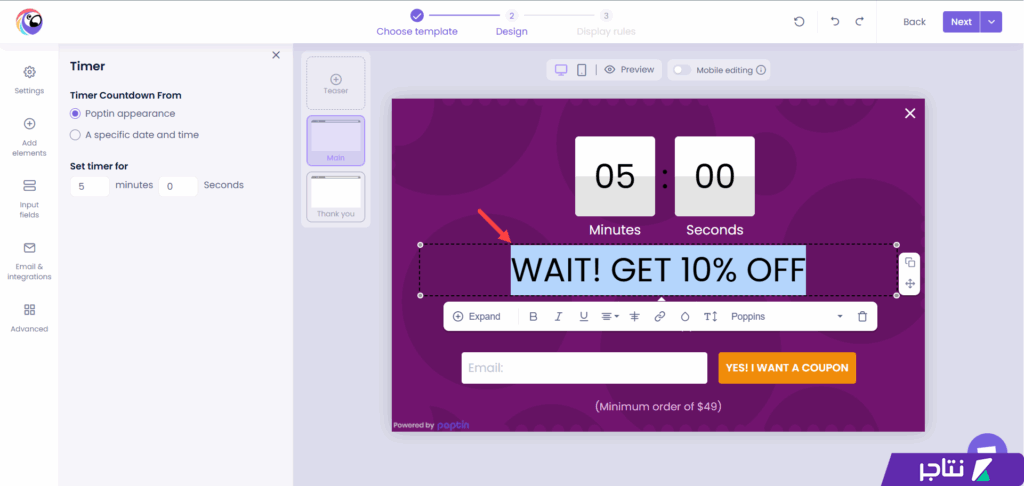
تخصيص النصوص التسويقية في النافذة المنبثقة
بعد ذلك، فعلت العداد التنازلي لمدة 59 دقيقة فقط لتحفيز العملاء على إتمام الشراء بسرعة، قبل انتهاء المهلة المخصصة للاستفادة من الخصم.
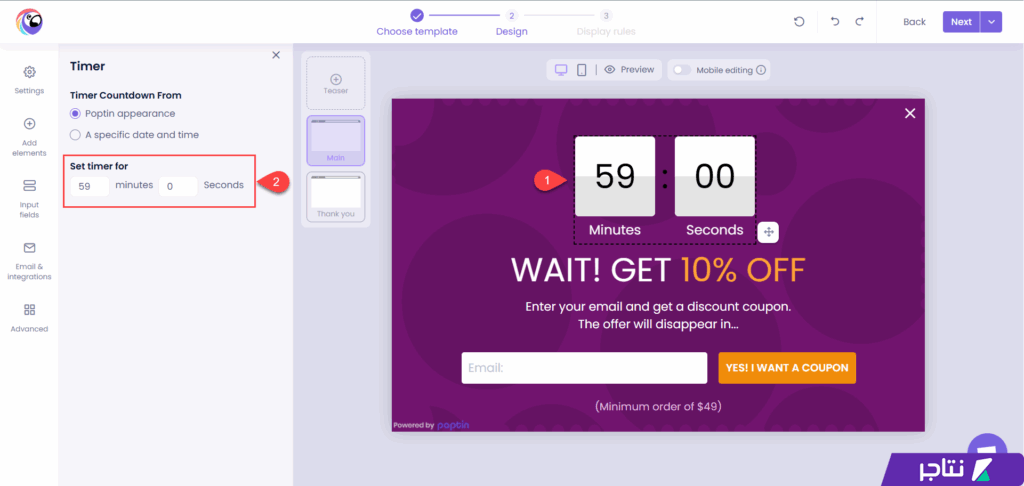
تخصيص العداد التنازلي في النافذة المنبثقة
تحديد العناصر المطلوب ظهورها
كذلك، يمكنك الانتقال إلى تبويب Input Fields من القائمة الجانبية لتحديد العناصر المطلوب ظهورها في الإعلان، مثل البريد الإلكتروني، الإسم، رقم الهاتف، وغيرها.ويُفضّل إضافة البريد الإلكتروني فقط، مع جعل إدخاله اختياريًا حتى لا يؤثر على تجربة المستخدم، خصوصًا إذا رغب في الحصول على كوبون الخصم بسرعة، لأن الهدف الأساسي هنا هو تحفيز العميل قبل المغادرة، وليس جمع العناوين البريدية.
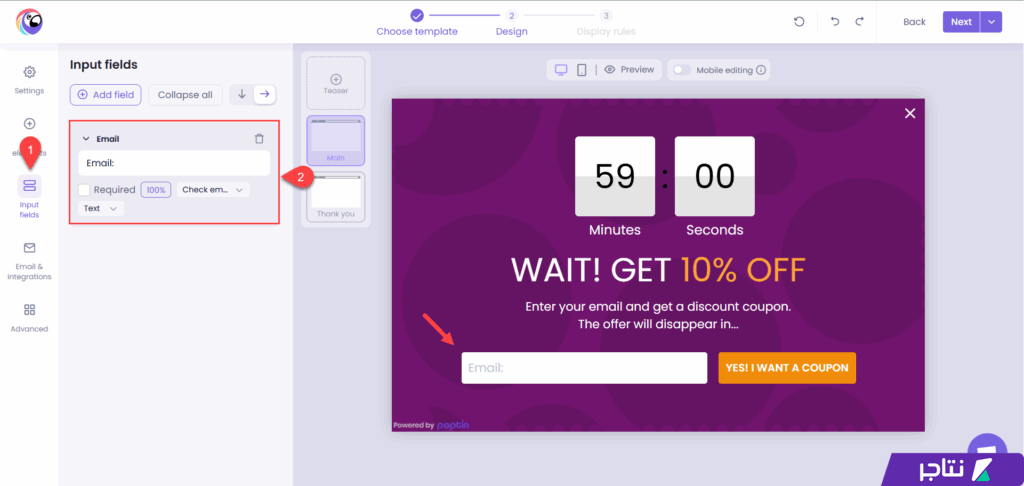
تحديد عناصر الإعلانات المطلوبة للحصول على العرض
أيضًا، من قائمة Add Elements الجانبية، يمكنك تعزيز الإعلان بعناصر إضافية مثل: الصور، النصوص التسويقية، الأزرار، الأكواد المخصصة، الأيقونات، وغيرها العديد.
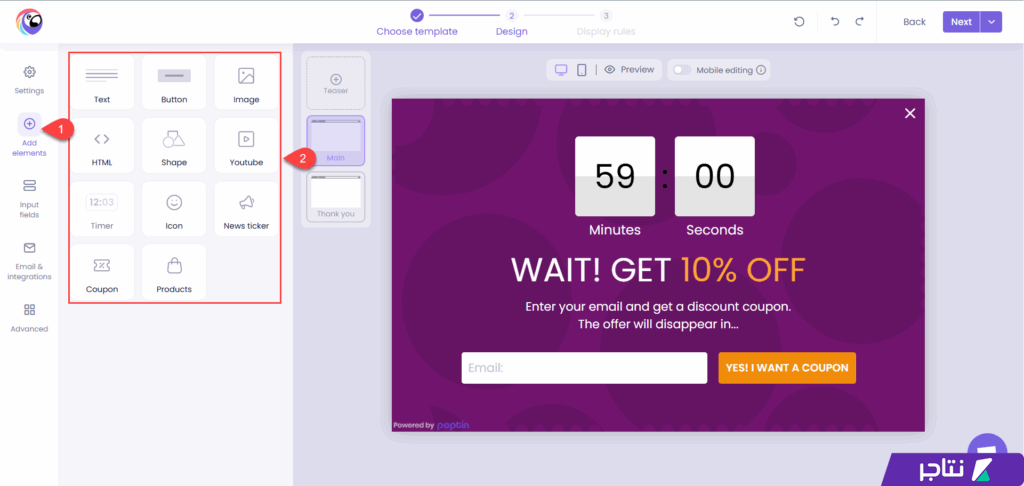
إضافة عناصر جديدة للإعلان على المتجر
بعد الانتهاء، انتقل إلى تبويب Settings للتحكم في مظهر الإعلان من حيث: لون الخلفية، الأزرار، حجم الخط، المحاذاة، الظلال، وغير ذلك من إعدادات المظهر التي تضمن توافق الإعلان مع هوية متجرك.
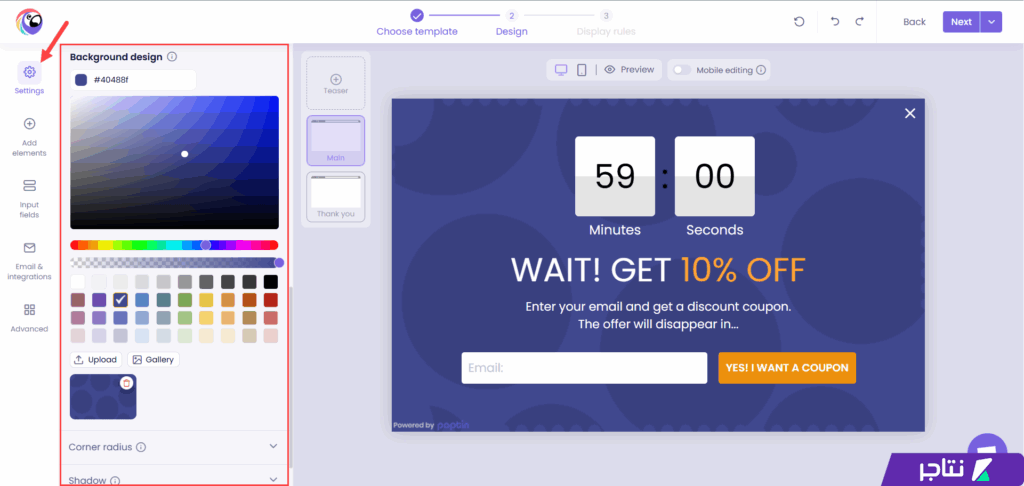
تخصيص هوية النافذة المنبثقة
بنفس الطريقة، انتقل إلى الصفحة الثانية (Thank You)، ثم حدّد كوبون الخصم واستبداله بأحد الكوبونات المستهدفة من متجرك، حتى يظهر الكوبون للزائر فور الضغط على زر "I WANT A COUPON" في النافذة المنبثقة الأولى.
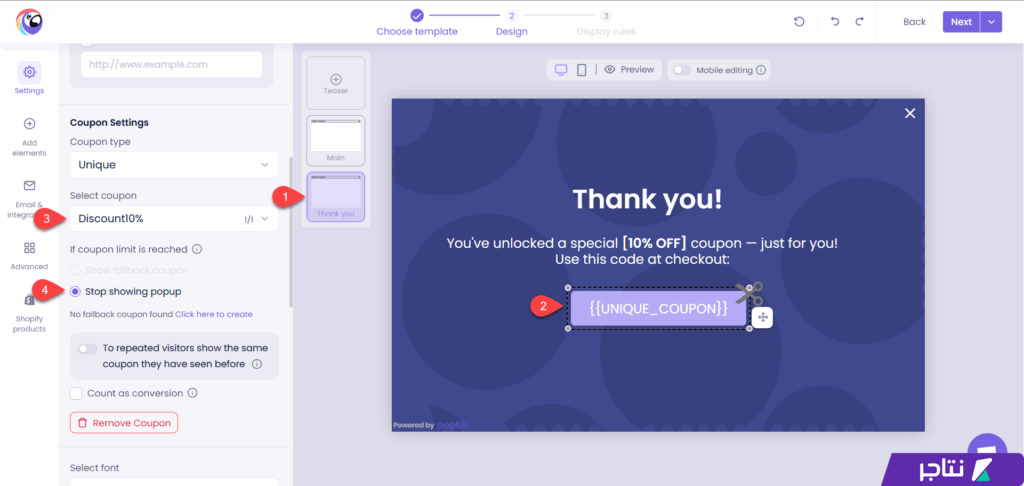
إضافة كوبون الخصم إلى إشعارات الخروج على المتجر
ويمكنك أيضًا عرض كوبون الخصم في الصفحة الأولى وإزالة الاشتراك في النشرة البريدية، لكنني فضّلت إبقاءه على صفحتين حتى تكون الفائدة مضاعفة، مع جعل خيار الاشتراك في النشرة البريدية اختياريًا.
أخيرًا، اضغط على زر المعاينة على الهاتف لمراجعة مظهر الإعلان على الأجهزة المحمولة. والتأكد من أنه لا يؤثر على تجربة المستخدم. فور الانتهاء، اضغط على زر "Next" للتحكم في قواعد ظهور الإعلان على المتجر.

معاينة مظهر إشعارات الخروج على الهاتف
ضبط إعدادات ظهور الإشعار على المتجر
أخيرًا حددت قواعد ظهور إشعار الخروج على المتجر. للقيام بذلك، فعلت خيار "Exit Intent". ليظهر الإشعار مباشرةً عند نية الزائر مغادرة المتجر (عند التوجه إلى شريط المتصفح العلوي أو زر إغلاق صفحة الويب).
كذلك، فضلت تفعيل خيار "Time Delay" لفترة لا تقل عن 5 ثوانٍ. حتى لا يظهر الإعلان مباشرةً فور دخول الزائر إلى المتجر، بل يجب أن يمضي الزائر 5 ثوانٍ على الأقل قبل أن يظهر الإعلان. ثم بعد الانتهاء، ضغطت على زر "Publish Now" ليتم نشر الإعلان بالقواعد المحددة لعرضه، كما هو موضح في الصورة التالية:
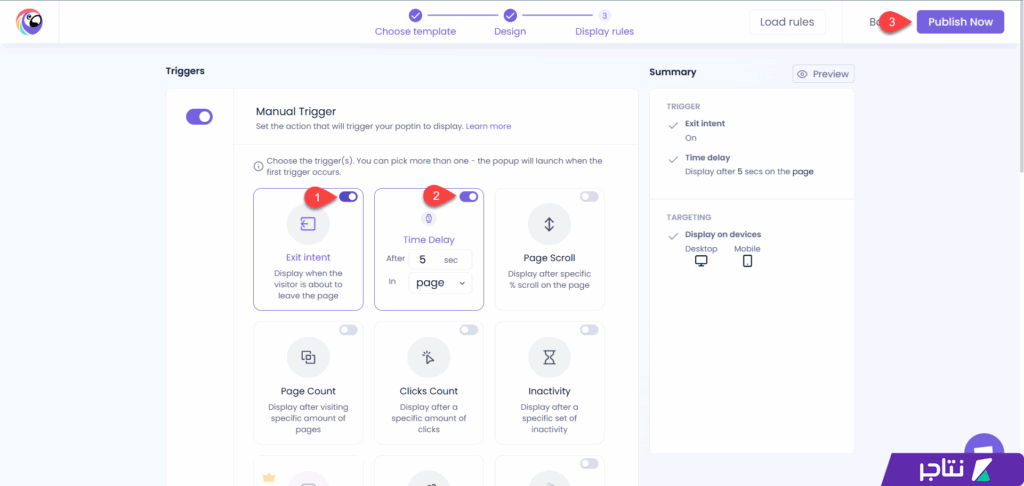
قواعد ظهور إشعار الخروج على المتجر
بعد ذلك، تحتاج إلى تكامل إعلانات Poptin Exit مع قالب متجرك. لذلك، توجهت إلى إعدادات القالب على متجرك، ثم اخترت من القائمة الجانبية "Apps"، وفعّلت تطبيق "Poptin Exit Popup"، ثم حفظت الإعدادات بالضغط على زر "Save"، كما هو موضح في الصورة التالية:
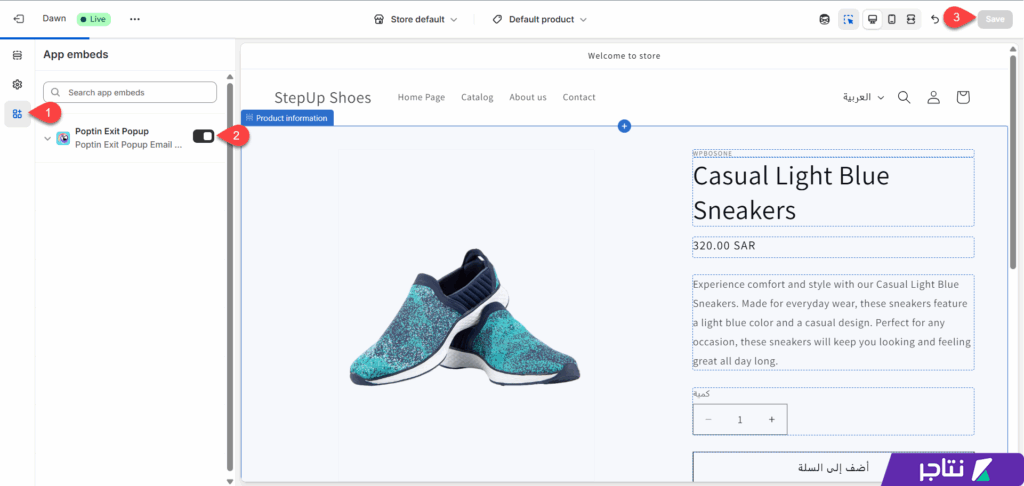
تكامل إعلانات Poptin Exit مع قالب المتجر
ومن خلال تبويب "Popups" في صفحة التطبيق على المتجر. أستطيع مراقبة أداء إشعارات الخروج من حيث: عدد الزوار، نسبة التحويل، عدد المشاهدات، وغير ذلك.
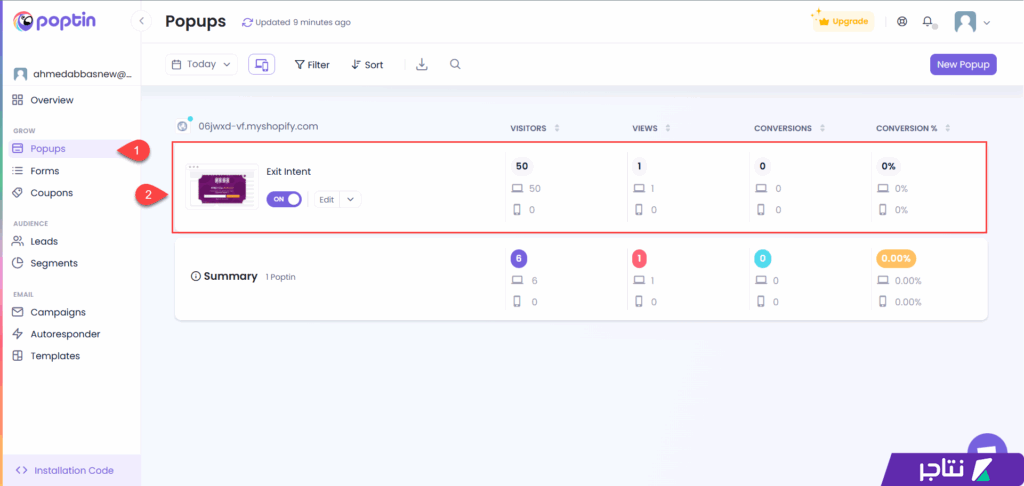
تقارير إعلانات إشعارات الخروج على المتجر
بهذا الشكل، استطعت تفعيل إشعارات الخروج Exit Intent بنجاح على متجر شوبيفاي. وفي الختام، من المهم متابعة أداء هذه الإشعارات بانتظام. مع تعديل النصوص وطريقة العرض بناءً على النتائج. حتى تصل إلى أفضل صيغة ممكنة تحقق أعلى معدل تحويل وتزيد من مبيعات متجرك.
المصدر
التعديل الأخير بواسطة المشرف:
مواضيع مشابهة
اخر المواضيع
